Настроювання розрахунково-платіжної відомості
У програмі «1С:Бухгалтерія 8.1» подано як типові форми розрахунково-платіжних відомостей щодо розрахунку заробітної плати, так і розрахункову відомість довільної форми. У статті розповімо про те, як настроїти відомість типової форми, щоб у ній було відображено не лише такі заздалегідь визначені види розрахунків, як оклад за днями та за годинами, податок на доходи фізичних осіб, єдиний соціальний внесок, а й ті, які користувач створив самостійно, — суми лікарняних, відпускних, профспілкові збори, аліменти.
Ірина АФАНАСЕНКО, консультант «Б & К»
Настроювати зручну розрахунково-платіжну відомість ми будемо на підставі типової форми П-6 — саме вона служитиме нам шаблоном.
Звіт «
Расчетно-платежная ведомость (по сотруднику)П-6» типової форми П-6 (меню «Зарплата» або «Операции → Отчеты») дозволяє сформувати розрахунково-платіжні відомості щодо працівників. При цьому звіт можна формувати щодо всіх організацій чи однієї з організацій та підрозділу або за заданим списком працівників. Таке настроювання можна здійснити, натиснувши на кнопку 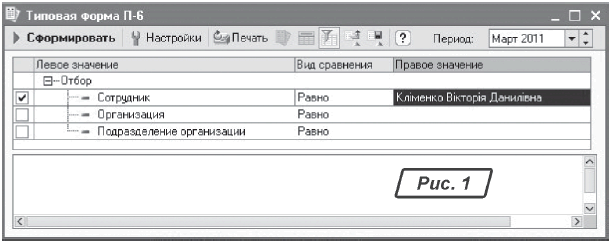
У вікні настройки відбору, що відкрилося, кнопка «Сформировать» виводить на екран відомість щодо конкретного працівника, заповнену інформацією про його нарахування та утримання, що зберігається в інформаційній базі на заданий період.
Нарахування та утримання потрапляють до колонок звіту згідно з інформацією, що зберігається у формі настройки. Форма настройки відкривається натисненням на кнопку «Настройки» (рис. 2).
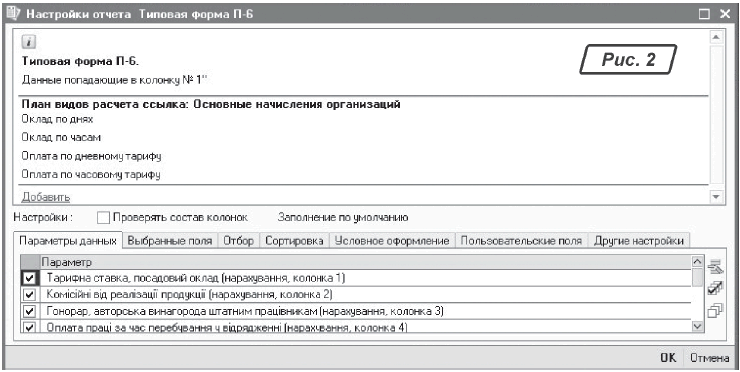
У нижній частині форми настройки на закладці «Параметры данных» перелічено найменування всіх колонок, а вгорі зазначено, які види розрахунку потрапляють до цієї колонки (рис. 2).
Для того щоб додати вид розрахунку до цієї колонки, необхідно натиснути у верхній частині форми настройки на гіперпосилання «
Добавить». Наприклад, щодо працівниці Павлової І. С. до відомості за березень 2011 року не потрапляють суми оплати перших п’яти днів тимчасової непрацездатності та допомоги по тимчасовій непрацездатності, а щодо працівниці Кліменко В. Д. — сума оплати відпустки.У нижній частині форми настройки на закладці «
Параметры данных» знайдемо найменування колонки «Допомоги та інші виплати, що здійснюються за рахунок коштів фондів державного соціального страхування (нарахування, колонка 42)», а у верхній частині натиснемо на гіперпосилання «Добавить» та зі списку «Начисления организации» виберемо вид розрахунку, що відповідає вмісту колонки (рис. 3). Так само додамо види розрахунку і для інших колонок:— «
Оплата перших 5 днів тимчасової непрацездатності за рахунок коштів підприємства (нарахування, колонка 43)»;— «
Відпустка за поточний місяць (нарахування, колонка 16)»;— «
Відпустка за наступний період (нарахування, колонка 17)». 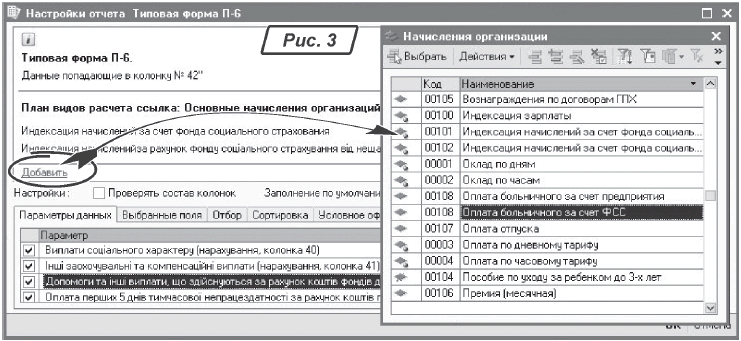
Потім натиснемо на кнопку «ОК» у нижній частини форми настройки та зберігаємо настройку звіту за допомогою кнопки «Сохранить значения» на командній панелі вікна звіту (рис. 4).
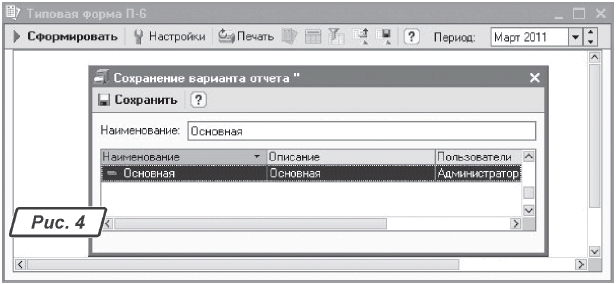
На рис. 5 і 6 показано фрагменти розрахунково-платіжних відомостей щодо працівниць Кліменко В. Д. та Павлової І. С.
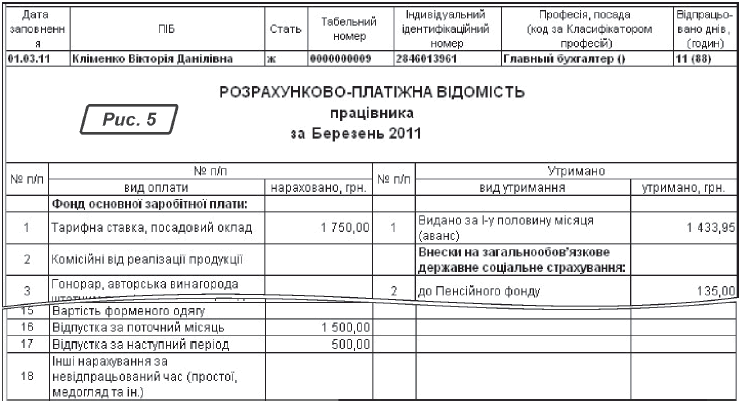
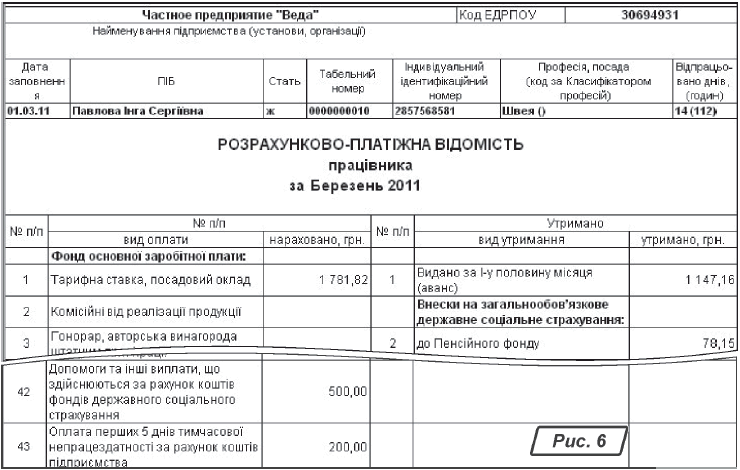
Щоб не допустити ситуації, коли стосовно певного виду розрахунку здійснено нарахування, а інформація про них не потрапляє до відомості, у формі настройки існує прапорець «
Проверять состав колонок». У разі виявлення помилки програма повідомить про це у службовому повідомленні, приклад якого наведено на рис. 7. 
Розглянутий нами механізм настроювання звіту дозволить настроїти типову форму розрахунково-платіжної відомості незалежно від її редакції. Успіхів у роботі!







